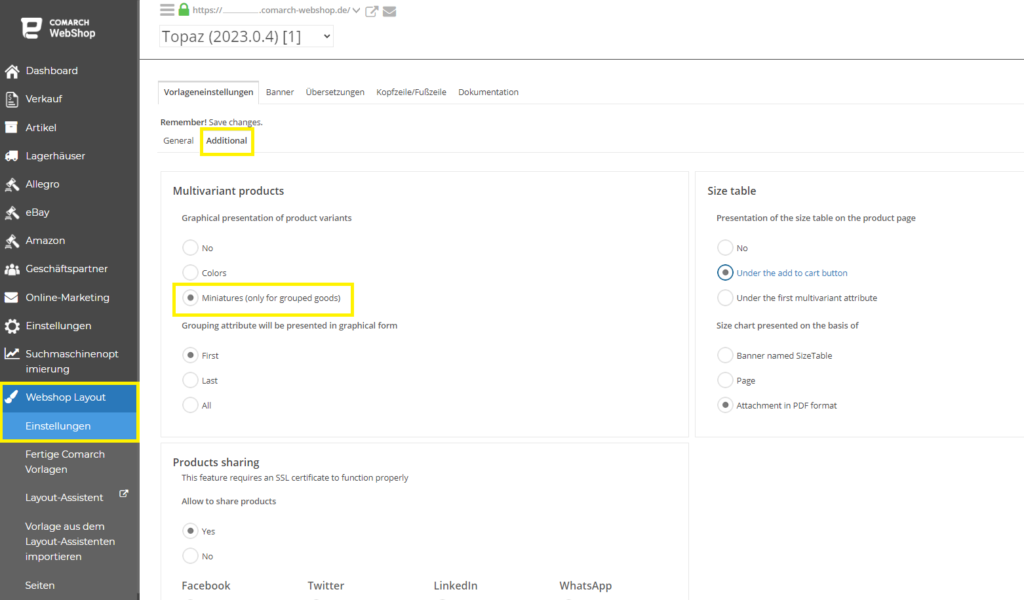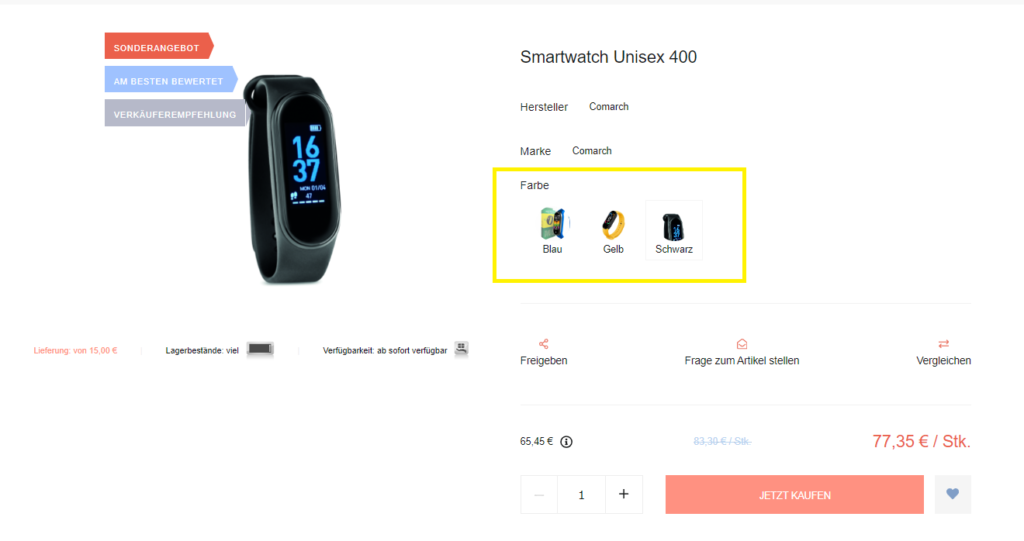Einleitung
Diese Funktion ermöglicht dir die Darstelung von Attributen in Farb- und Miniaturvarianten. Sie gilt für die gruppierten Artikel (Phantoms). In diesem Artikel erhältst du die Information, wie du die Einstellungen richtig konfigurieren kannst, um die grafische Darstellung von Attributen in deinem Webshop zu verwenden.
Grafische Konfiguration der Attribute
Um die grafischen Attribute zu konfigurieren, gehe im Administrationspanel zur Registerkarte Webshop Layout ➞ Einstellungen ➞ Additional. In diesem Bereich kannst du eine Entscheidung treffen, auf welcher Weise die Attribute präsentiert werden sollen: als Farb oder Miniaturvarianten. Wenn du dann das gewünschte Artikel-Bild auswählst, das sich in Artikelliste befindet, wird die bestimmte grafische Version von Attribute dargestellt.
Auf der Registerkarte Addition ist bereits Standardparameter festgestellt. Er gilt für die grafische Darstellung von Attributen und sollte als NO konfiguriert werden.
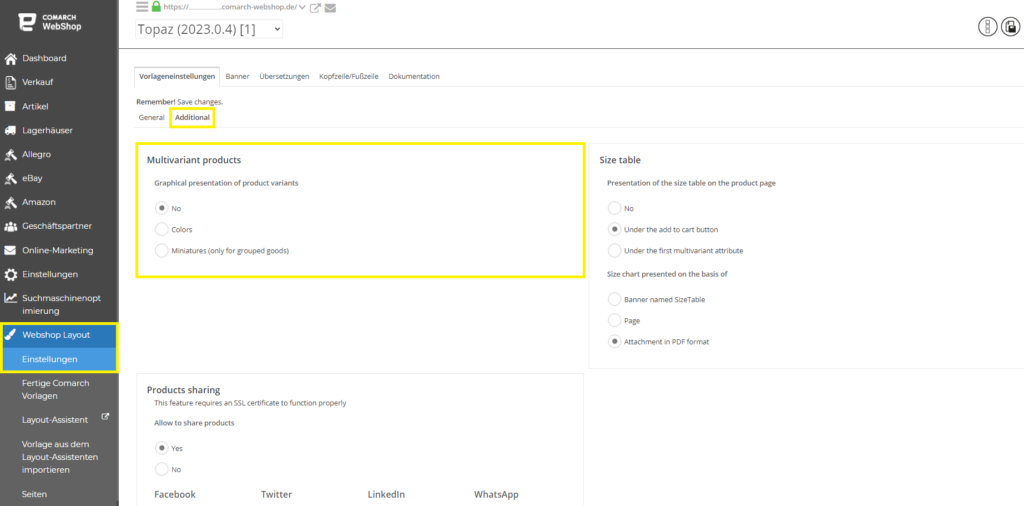
Die Funktionalität der beschriebenen Varianten hängt von der gewählten Version der Artikelliste und den Artikeldetails ab, die du im Comarch Webshop unter Webshop Layout bearbeiten kannst. Um zu sehen, welche Variante deine Vorlage besitzt, solltest du während der Erstellung auf das Informationssymbol i klicken, das auf den Kacheln des jeweiligen Artikels, der Artikelliste usw. ist.
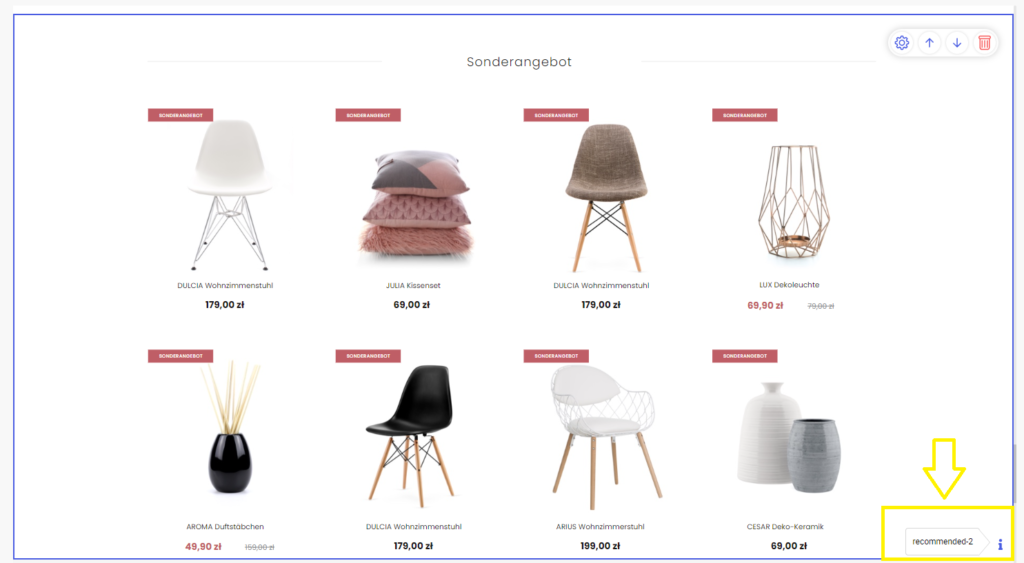
Recommended-2 bedeutet 2 Variante der Artikelliste, das heißt der Name einer bestimmten Kachel und ihrer Nummer präseniert Variante des entsprechenden Abschnitts.
Webshop Layout im Comarch Webshop
Variante – Farben
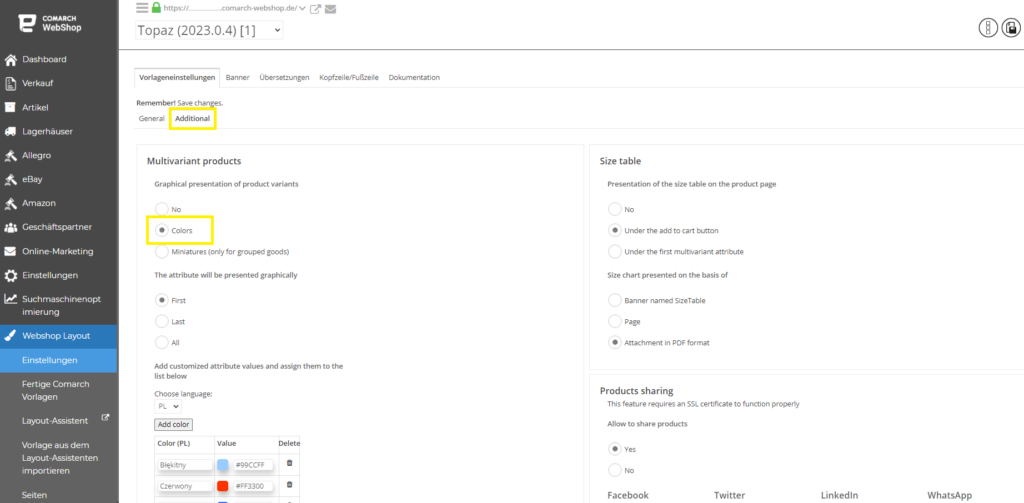
Wenn du die Option Colors (Farben) auswählst, erscheint automatisch ein neues Fenster im Administrationsbereich mit Farbnamen und ihren grafischen Entsprechungen in hexadezimaler Schreibweise. Dies hängt mit der Konfiguration dieser Funktion und der Farbzuordnung zusammen. Diese Funktion funktioniert auf der Grundlage von Attributen, die auf Artikel im ERP-System festgelegt sind.
Standardmäßig werden Farbwerte wie z. B. Rot, Grün, etc. automatisch zugeordnet, und du musst das folgende Feld nicht ausfüllen. Wenn du eine andere Farbe auswählen willst z.B. Pfirsich, mehrfarbig, dann musst du in diesem Fall das folgende Feld verwenden und dem Attribut Werte die gewünschte Farbe zuweisen.
Beispielweise Konfiguration – Farbe
Im ERP-System fügst du die Attribut mit dem Name Farbe hinzu und dann teilst du es mit Comarch Webshop.
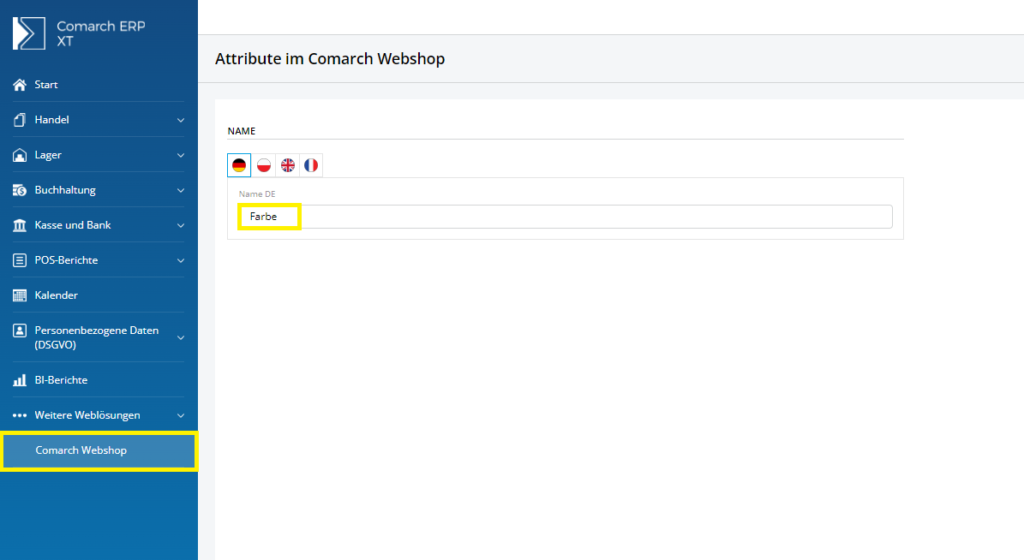
Fülle die Listeneinträge mit Farben wie Rot, Grün, Blau usw. aus. Weise dann dieses Attribut dem entsprechenden Artikel zu, der an den Webshop gesendet wird.
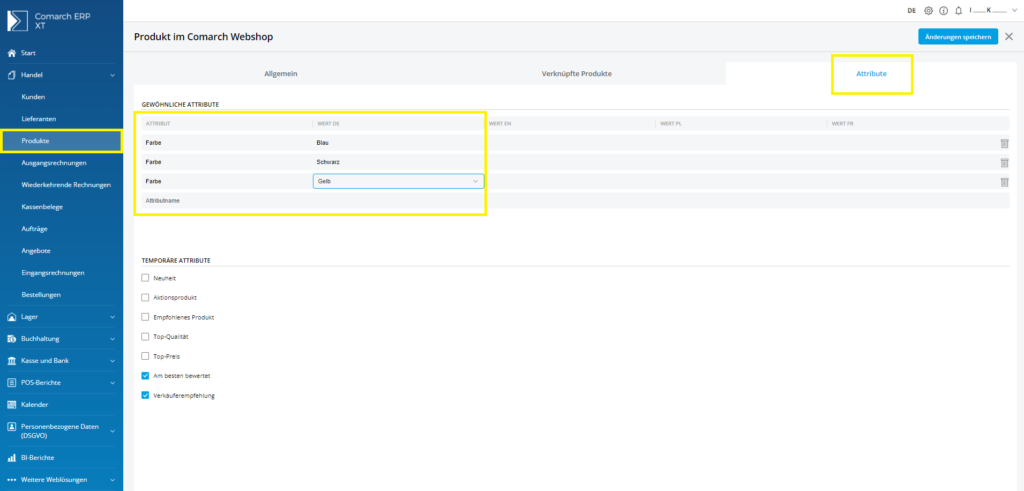
Schließlich sollst du Synchroniesierung mit dem Webshop durchfuehren.
Darstellung der Variante – Farbe im Comarch Webshop
Artikelliste:
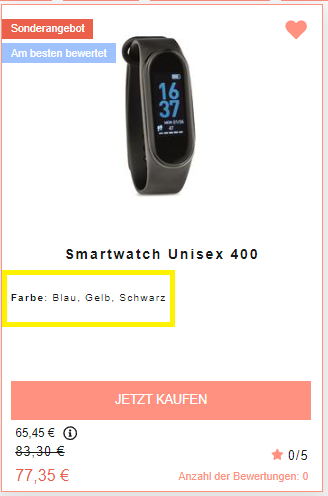
Artikeldetails:
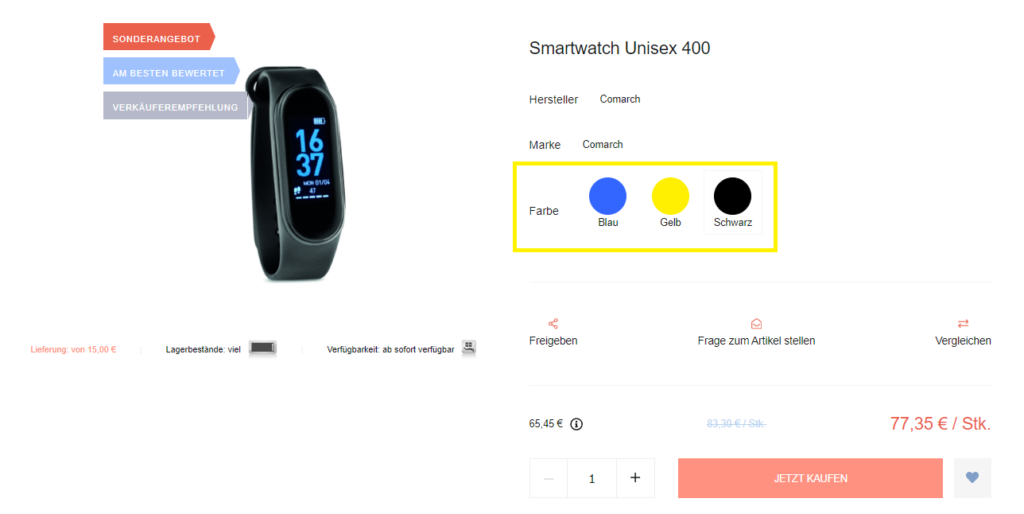
Variante – Miniaturen
Du kannst dies im Administrationspanel auf der Registerkarte Webshop Layout ➞ Einstellungen ➞ Additonal ➞ Miniatures festlegen.